Khi format USB mà gặp thông báo lỗi “Device media is write-protected” thì sửa thế nào? Một khi gặp lỗi này thì USB của bạn sẽ trở nên “phế” hoàn toàn, bạn sẽ không thể thực hiện sao chép, copy dữ liệu qua lại giữa USB và máy tính được.
Thực sự là khá ức chế khi gặp trường hợp này, nếu nó hỏng hẳn thì không nói làm gì đằng này vẫn xem được nội dung trong usb nhưng lại không làm được gì cả. Mình đã sử dụng đủ các phương pháp như Format USB trong Disk Management, chỉnh sửa regedit và thậm chí là sử dụng cả phần mềm chuyên dụng để Format USB là “HP USB Disk Storage Format Tool” mà vẫn không ăn thua.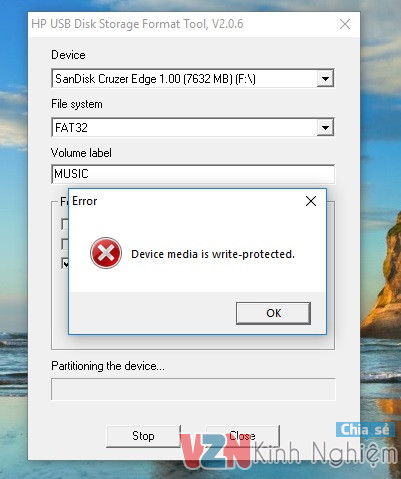
Chính vì thế mà trong bài viết này, mình sẽ chia sẻ thủ thuật đó giúp những bạn nào đang bị lỗi này có thể khắc phục, sửa chữa lại được.
Cần chuẩn bị những gì?
- Phần mềm USB Write Protect, bạn tảiLink bản mới
- Kết nối USB đang bị lỗi Write-protected vào máy tính.
Làm thế nào để sửa lỗiDevice media is write-protected ?
Cách 1: Sử dụng phần mềmUSB Write Protect
Sau khi tải về thì các bạn giải nén ra và chạy fileUsbWriteProtect.exedưới quyền quản trị (Run as adminstrator)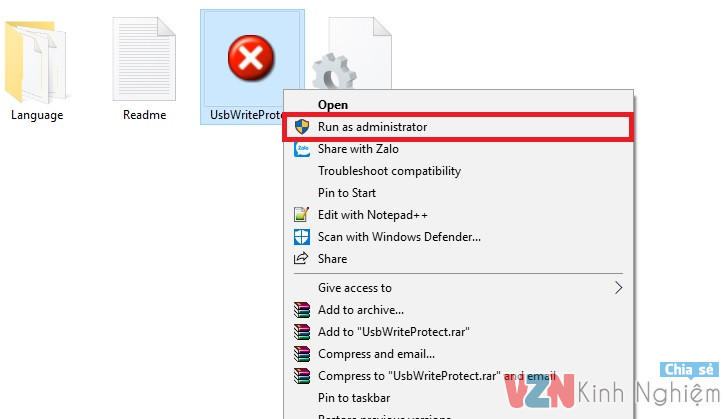
Chương trình thuộc dạng Portable nên sẽ sử dụng được luôn mà không yêu cầu bạnphải cài đặt gì thêm. Giao diện chính củaUSB Write Protect sẽ như thế này:
Thực hiện: Bạn chọn ngôn ngữ là Tiếng Anh cho dễ sử dụng > Tiếp theo tích vàoUSB write protection OFF> nhấnCloseđể tắt.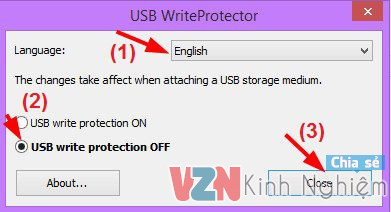
Rất đơn giản như thế thôi, giờ thì bạn hãy vàoMy Computerđể Format lại USB theo cách thông thường xem. Kết quả thật quá bất ngờ
Minh đã thực hiện thành công ngay với cách làm này, nhưng mình đã sưu tầm thêm một vài cách nữa để các bạn trải nghiệm thử.
Cách 2: Format trong chế độ Safemode
Bạn thực hiện lần lượt các bước sau đây:
- Cắm USB cần fix lỗi“Device media is write-protected” vào máy tính.
- Tắt máy tính sau đó khởi động lại hoặc Reset lại máy tính và nhấn F8 để vào chế độ Safemode. Nếu chưa biết cách thì bạn có thể xem bài hướng dẫn chi tiếtcách vào Safemode máy tính.
- Khi màn hình
Advanced Boot Optionsxuất hiện thì bạn hãy chọn chế độSafe Mode with Command Promptđể sử dụng cửa sổ lệnhcmd. - Bạn chờ một lúc để quá trình load file kết thúc sau đó nhập ký tự của ổ USB của bạn. (Bạn hãy vào My Computer để xem USB mình đang ở ổ nào và ký tự là gì nhé). Ví dụ USB của mình đang ở ổ
Kchẳng hạn, bạn nhập lệnhC:\windows\system32>K:và nhấnEnter để thực hiện. - Tiếp tục gõ
K:\>format K:và nhấnEnter.Nếu chương trình có hỏi (Y/N) thì bạn hãy nhậpYvào để đồng ý nhé. - Mục đích của cách làm này là để chohệ thống sẽ Format lại USB của bạn với đầy đủ tính năng,bao gồm cả “Remove write protection” từ USB.
- Xong!
Cách 3: Thay đổi Regedit
Bạn hãymở hộp thoai Runvà nhập vào lệnhregeditvà nhấn Enter.
Tiếp theo bạn hãy truy cập theo đường dẫn sau:HKEY_LOCAL_MACHINE\SYSTEM\CurrentControlSet\Control\StorageDevicePolicies
Bạn nhìn sang khung bên phải và tìm đến giá trị Dword làWriteProtectvà nhấn đúp chuột vào nó và thay đổi giá trịValue datathành0nhé.
OK, giờ hãy reset lại máy tính và thử Format lại máy tính xem đã được chưa nhé.
Cách 4: Format trong Diskpart
Mở hộp thoại Run, nếu là Windows 8 trở lên thì bạn nhấn tổ hợp phímWindows + Xđể chạy cmd dưới quyền quản trị hoặc nhấn vào nútStart> nhập vàocmd.exe> nhấn chuột phải và chọn Run as adminstrator.
Bước 1: Nhập vào lệnhdiskpartvào giao diện cmd và nhấn Enter> lúc này sẽ xuất hiện cửa sổ giao diện diskpart.
Bước 2: Nhập lệnhlist disk > nhấn Enter để liệt kê các ổ cứng có trên máy tính. Như hình bên dưới mình đang kết nối 2 ổ cứng đó là ổ cứng máy tính có dung lượng là 931 GB (ký hiệu là Disk 0) và 1 cái USB 8GB (ký hiệu là Disk 1)
Bước 3: Nhập lệnhselect disk 1và nhấn Enter, tức là chọn ổ USB (các bạn phải thật cẩn thận bước này, nhập nhầm ổ cứng là mất hết dữ liệu đấy nhé)
Bước 4: Nhập tiếp lệnhcleanvà nhấn Enter.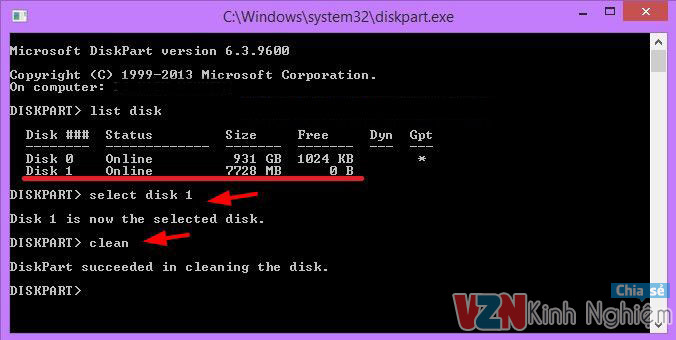
Bước 5: Nhập tiếp lệnhcreate partition primary> nhấn Enter.
Bước 6: Nhập lệnhselect partition 1và nhấn Enter
Bước 7: Nhậpactive> nhấn Enter.
Bước 8: Nhập lệnhformat quick fs=fat32> nhấn Enter.
Bước 9: Cuối cùng nhập lệnhassignđể kết thúc nhé.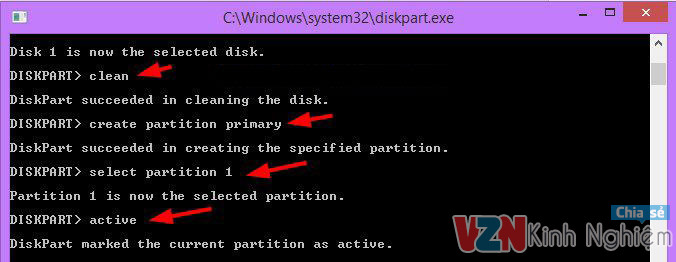
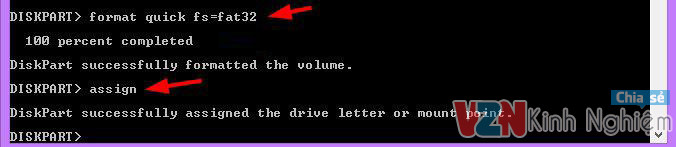
Bước 10: Vào My Computer để xem USB của bạn đã được Format chưa nhé ?
Lời kết
Trên đây là 4 cách giúp bạn sửa lỗiDevice media is write-protectedkhi thực hiệnFormat USB không thành công, cũng như lỗi không cho sao chép và sửa xóadữ liệu trên usb. Mình đảm bảo nếu như USB đó chỉ là do lỗi phần mềm thì có thể thực hiện thành công 100%. Còn trường hợp do lỗi phần cứng gây ra thì bó tay rồi, nếu như thực hiện cả 4 cách trên mà không thành công thì thật khó còn cơ hội nào khác cho chiếc usb của bạn.